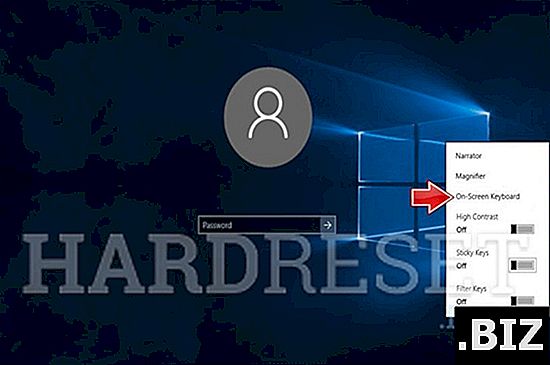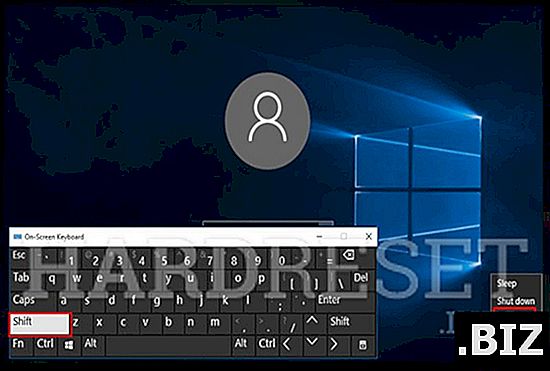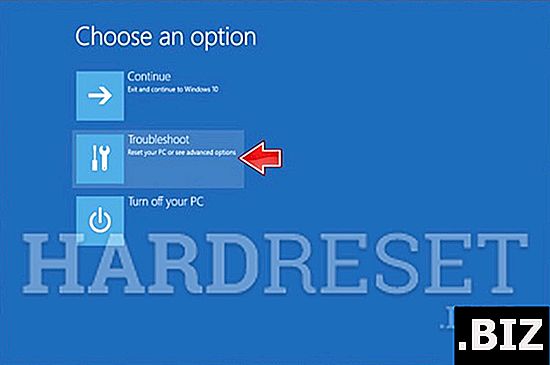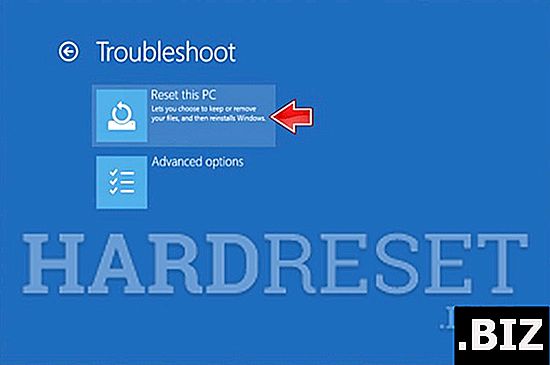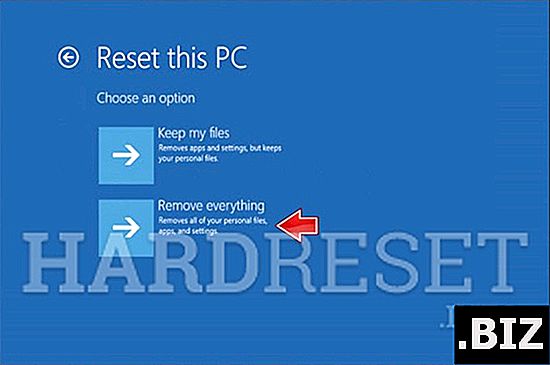Dispositivos MICROMAX
restablecimiento completo MICROMAX LT777 Canvas Laptab II
¿Cómo restablecer de fábrica el MICROMAX LT777 Canvas Laptab II ? ¿Cómo borrar todos los datos en MICROMAX LT777 Canvas Laptab II? ¿Cómo evitar el bloqueo de pantalla en MICROMAX LT777 Canvas Laptab II? ¿Cómo restaurar los valores predeterminados en MICROMAX LT777 Canvas Laptab II?
El siguiente tutorial muestra todos los métodos de reinicio maestro MICROMAX LT777 Canvas Laptab II. Vea cómo realizar un restablecimiento completo con las teclas de hardware y la configuración de Windows 10. Como resultado, su MICROMAX LT777 Canvas Laptab II será como nuevo y su núcleo Intel funcionará más rápido.
Primer método:
- Puede omitir este paso si tiene un teclado físico. De lo contrario, desde la pantalla de inicio de sesión, toque el icono de Facilidad de acceso y abra el Teclado en pantalla.
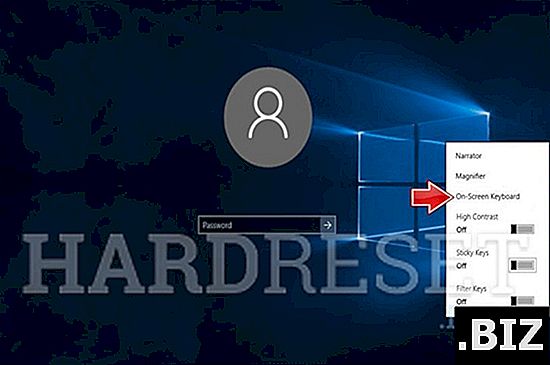
- Use el ícono de Encendido y luego mantenga presionada la tecla MAYÚS presione Reiniciar.
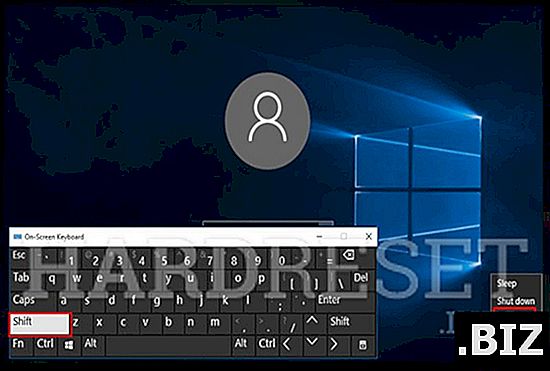
- MICROMAX LT777 Canvas Laptab II se reiniciará y lo llevará a la pantalla de solución de problemas. Selecciona Solucionar problemas.
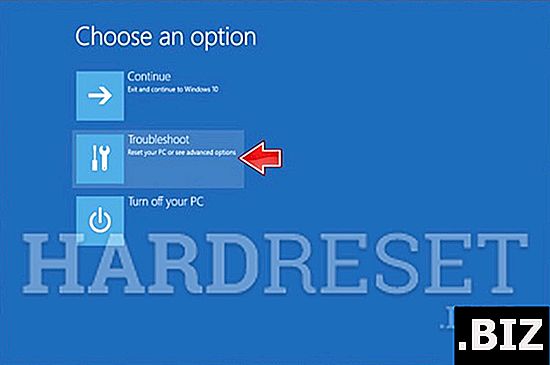
- Conecte el cargador a MICROMAX LT777 Canvas Laptab II.
- Luego toque Restablecer esta PC.
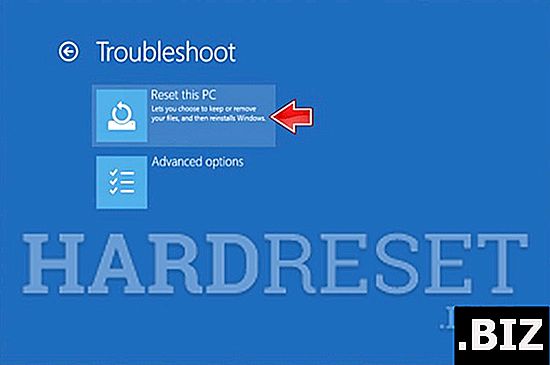
- En este paso, elija Eliminar todo para borrar su MICROMAX LT777 Canvas Laptab II.
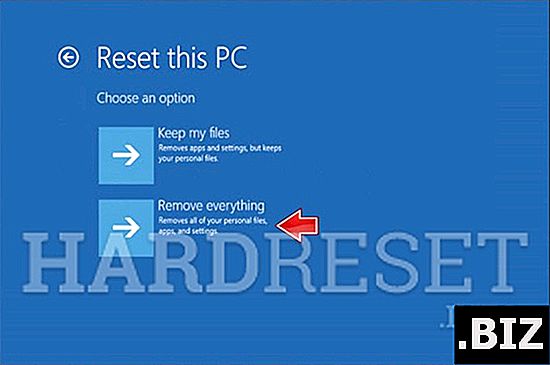
- Excelente trabajo. Todo termina bien.